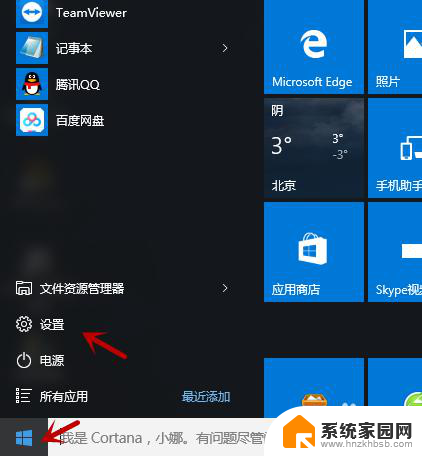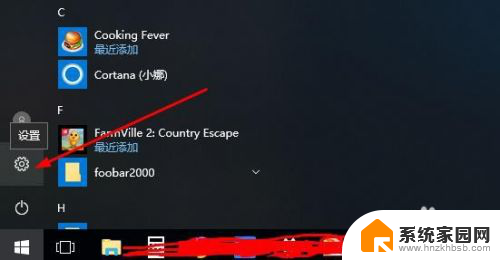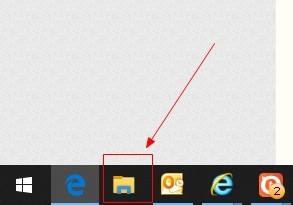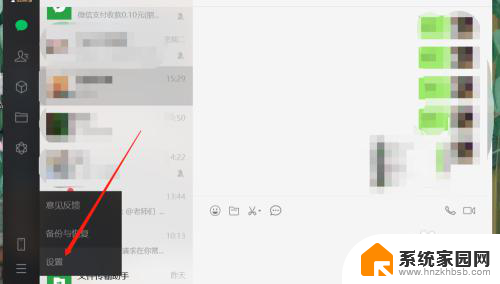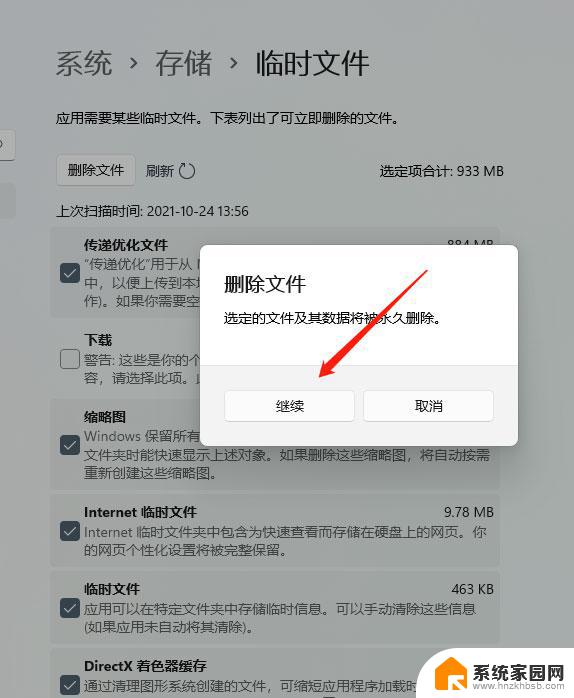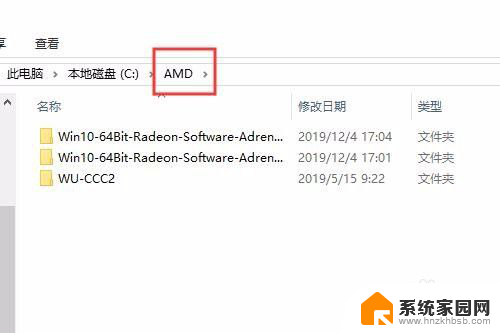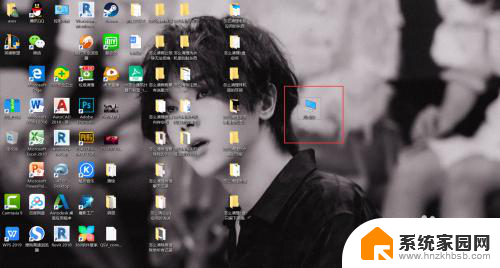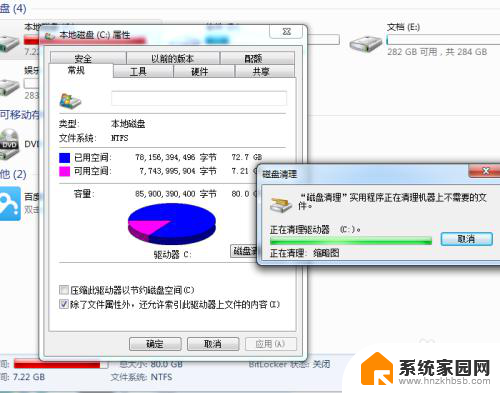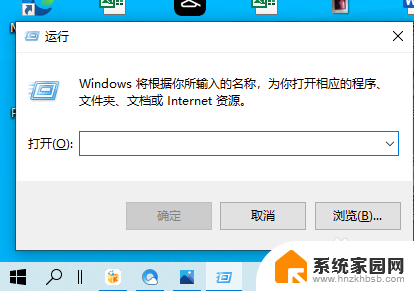c盘清除临时文件 怎样清理电脑C盘临时文件
更新时间:2024-07-23 09:42:29作者:xiaoliu
在日常使用电脑的过程中,C盘的临时文件会不断积累,占用大量存储空间,影响电脑运行速度,为了保持系统的稳定和性能,及时清理C盘的临时文件是必不可少的。清理C盘临时文件可以通过系统自带的磁盘清理工具或者第三方清理软件来实现,操作简单方便。只需定期清理一次,就能有效释放磁盘空间,提升电脑运行效率,保持系统的稳定性。
方法如下:
1.首先打开左下角开始按钮,选择设置
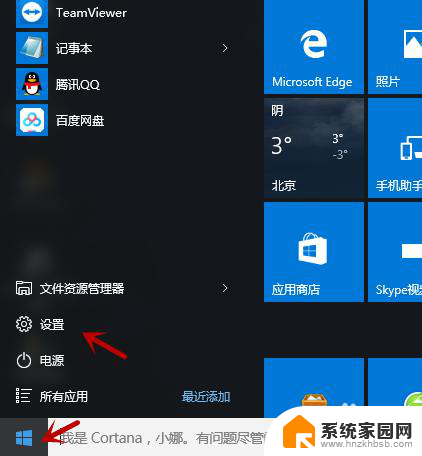
2.选择系统
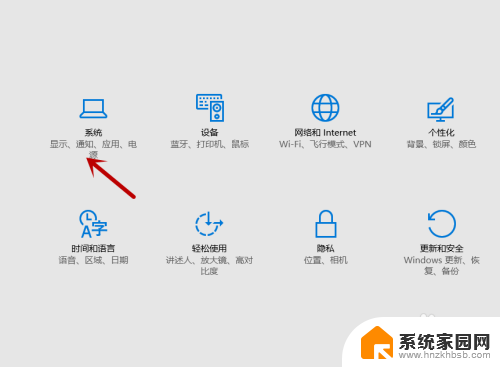
3.然后选择存储
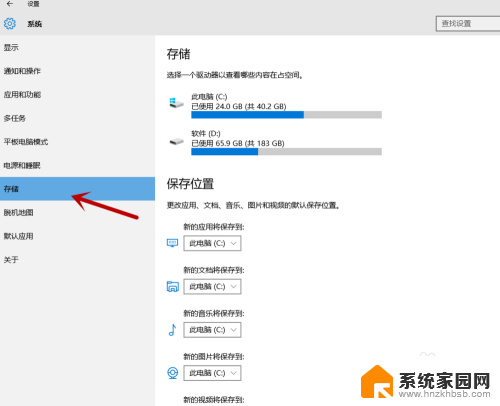
4.双击C盘
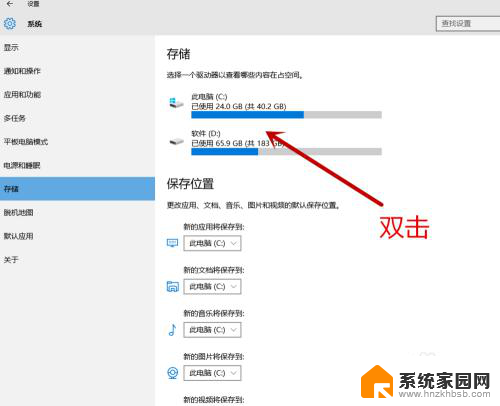
5.然后找到临时文件
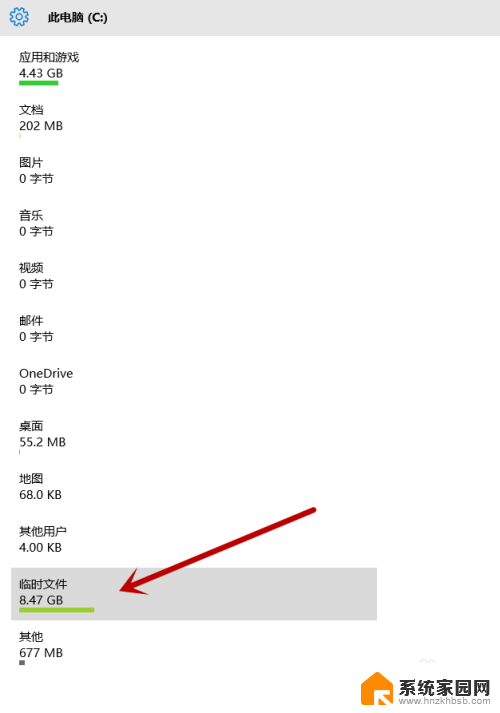
6.最后点击删除临时文件即可
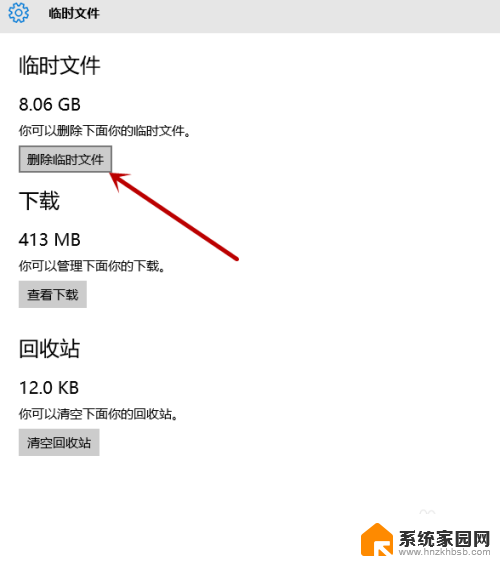
7.总结
1,左下角选择开始。点击设置,选择系统,然后选择存储
2,双击C盘,然后找到临时文件
3,最后点击删除临时文件即可
以上就是清理C盘临时文件的全部内容,如果你遇到了相同的问题,可以参考本文中的步骤来解决,希望对你有所帮助。